Cómo Transferir Datos Desde Dispositivos iOS a Teléfonos Motorola
Puedes transferir contactos, fotos, mensajes, canciones, videos desde el iPhone a un teléfono Motorola con WondershareMobileTrans.
Sep 13, 2024 • Categoría: Soluciones de Transferencia de Datos • Soluciones Probadas
Cuestiones sobre la transferencia de datos desde dispositivos iOS a teléfonos Motorola
Hay varios elementos, como los contactos y el calendario, que puedes transferir desde tu iPhone a un teléfono Motorola. Usualmente, puedes utilizar la aplicación Migrate después de que la descargues e instales en tu teléfono. Después de abrir la aplicación debes introducir los nombres de usuario de iCloud, y la transferencia de tus datos empezará cuando también inicies sesión en tu cuenta de Google. Debes saber que varios nombres de contactos y campos del calendario difieren entre iCloud y Google, como “Teléfono-Trabajo" en iCloud es "Teléfono" en Google. Pero probablemente este no es el gran problema.
Un problema mayor puede ser que podrías tener contactos duplicados después de transferir tus datos. Si tienes los mismos contactos, por ejemplo, en tu iCloud y en tu cuenta de Google, se duplican los contactos. Aunque es una forma más lenta, podrías tratar de combinar los contactos similares yendo a tus contactos en Gmail, destacando el grupo de contactos de iCloud y seleccionando "Buscar y combinar duplicados".
Para el calendario, un problema podría ser que los nuevos datos del calendario no son mostrados en el teléfono. Si no puedes encontrar el método que mejor funcione para ti, al igual que sincronizar el calendario de iCloud o sincronizar de tu cuenta de Google, debes empezar de nuevo con la migración de datos. Es un poco embarazoso empezar una y otra vez con la transferencia de los datos.
- Parte 1: Solución Fácil - 1 clic para transferir datos desde el iPhone a Motorola
- Parte 2: ¿Qué dispositivo Motorola utilizas?
Parte 1: Solución Fácil - 1 clic para transferir datos desde el iPhone a Motorola
dr.fone - Copiar - Transferencia Telefónica puede ser utilizado para transferir datos del teléfono a otro teléfono, como mensajes, contactos, registros de llamadas, calendario, fotos, música, video y aplicaciones. También puedes respaldar el iPhone y guardar los datos en tu PC, por ejemplo, y restaurarlos más tarde cuando lo desees. Básicamente todos tus datos necesarios pueden transferirse rápidamente de un teléfono a otro teléfono.

dr.fone - Copiar
¡Transfiera los contactos del iPhone a Motorola con sólo un clic!
- Transfiere fácilmente fotos, videos, calendarios, contactos, mensajes y música desde Android a iPhone/iPad.
- Permite transferir desde HTC, Samsung, Nokia, Motorola y más a iPhone X/8/7S/7/6S/6 (Plus)/5s/5c/5/4S/4/3GS
- Trabaja perfectamente con Apple, Samsung, HTC, LG, Sony, Google, HUAWEI, Motorola, ZTE, Nokia y más teléfonos inteligentes y tablets.
- Compatible con los principales proveedores como AT&T, Verizon, Sprint y T-Mobile.
- Totalmente compatible con Windows 10 o Mac 10.12
- Totalmente compatible con iOS 11 y Android 8.0
Los dispositivos Motorola compatibles con Wondershare dr.fone - Copiar son Moto X, MB860, MB525, MB526, XT910, DROID RAZR, DROID3, DROIDX. Las acciones que podrías hacer con Wondershare dr.fone - Copiar son transferir datos desde Android a iOS y a Android, desde iOS a Android, desde iCloud a Android, convertir audio y video, restaurar cualquier teléfono compatible desde los archivo de respaldo, eliminar el dispositivo Android, iPhone, iPad y iPod touch.
Pasos para transferir datos desde los dispositivos iOS a teléfonos Motorola
1. Conecta tu iPhone y el teléfono Motorola al computador
Ambos teléfonos deben tener un cable USB. Toma los cables USB y conecta tus teléfonos a tu computador. Abre Wondershare dr.fone -y haz clic en "Copiar" para entrar en la ventana de transferencia de teléfono a teléfono. dr.fone detecta rápidamente tus dos teléfonos si están conectados correctamente.

También puedes escoger cambiar entre los dos dispositivos. Verás todos los datos como contactos, mensajes de texto, calendario, registros de llamadas, aplicaciones, fotos, música, videos y podrás seleccionar los datos que necesitas que sean transferidos. Si lo deseas, puedes borrar los datos antes de empezar a copiar los nuevos datos en tu dispositivo.

2. Iniciar a transferir los datos de tu iPhone a tu teléfono Motorola
Después de escoger los datos que deseas transferir, todos tus datos o sólo algunos, debes utilizar el botón "Iniciar". Podrás ver los datos desde tu iPhone origen, que pueden ser transferidos al teléfono Motorola de destino.
Como sabes, los sistemas operativos iOS y los sistemas operativos Android son diferentes y los datos no pueden ser compartidos de uno a otro de estos dos dispositivos. Es por esto que, en lugar de utilizar el método manual, puede usar Wondershare dr.fone - Copiar para transferir datos desde un iPhone a un teléfono Motorola.
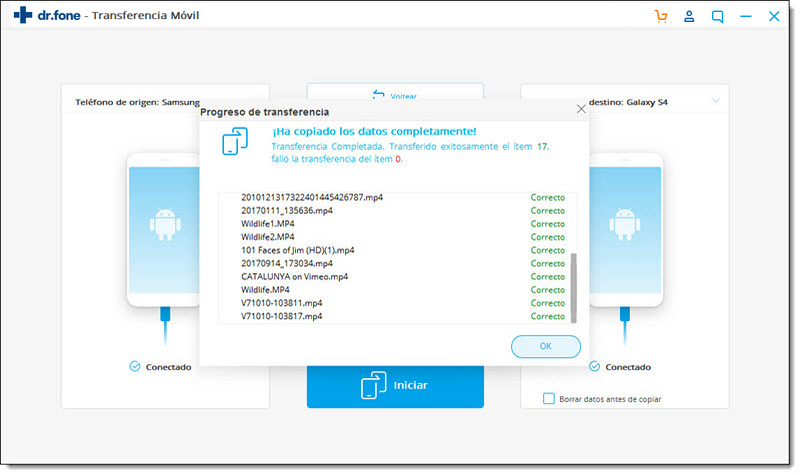
Part 2: ¿Qué dispositivo Motorola utilizas?
Lista de al menos 10 dispositivos Motorola populares en los Estados Unidos.
Moto X, el teléfono con pantalla HD de 5.2 pulgadas y 1080p, puedes ver todos tus videos, fotos tomadas con la cámara de 13 MP, en un buen sentido. Además, el vidrio es resistente al agua y protege tu teléfono.
Moto G (2nd Gen.), el teléfono inteligente con el último sistema operativo Android y con sonido estéreo.
Moto G (1st Gen.), con 4,5 pulgadas de pantalla nítida de alta definición.
Moto E (2nd Gen.), el teléfono que tiene el procesador más rápido con 3G o 4G LTE, la conexión se hace fácil.
Moto E (1st Gen.), teniendo una batería de larga vida durante todo el día y el sistema operativo Android KitKat.
Moto 360, el reloj inteligente muestra notificaciones en función de dónde te encuentras y lo que estás haciendo, como las salidas de vuelos. Con el control de voz puedes enviar mensajes de texto, comprobar el tiempo o pedir por direcciones para llegar al lugar de trabajo o lugar de ocio.
Nexus6, teniendo una increíble pantalla de alta definición de 6 pulgadas, ofrece una vista previa de alta calidad y la vista de los archivos multimedia.
Desde la categoría Motorola DROID, puedes utilizar:
Droid Turbo, el teléfono inteligente teniendo 21 MP de cámara te permite tomar fotos increíbles.
Droid Maxx, es resistente al agua y la lluvia no debe ser un dolor para ti.
Droid Mini, es el teléfono pequeño que puedes utilizar rápido para tus necesidades, teniendo Android KitKat.
Gestión Motorola
- Transferencia Motorola
- 1. Transferir fotos de Moto a la laptop
- 2. Transferir música de Mac a Moto
- 3. Transferir WhatsApp de iOS a Moto
- 4. Transferir WhatsApp de Moto a iOS
- Desbloqueo Motorola
- 1. Desbloqueo de red para Motorola Moto E
- 2. Desbloqueo de red para Motorola One 5G Ace
- 3. Desbloqueo de SIM para Moto G
- 4. Desbloquear Moto sin restablecer de fábrica
- 5. Desbloqueo del gestor de arranque de Motorola
- 6. Reiniciar teléfono Motorola bloqueado
- Reparación Motorola
- 1. Motorola no se enciende
- 2. Error de aplicación Android no instalada
- 3. Error de la pantalla negra de la muerte
- 4. Error de encriptación no exitoso
- 5. Atascado en la recuperación del sistema Android
- 6. Android no se enciende
- 7. Android atascado en la pantalla de inicio
- Consejos Motorola
- 1. Reflejar la pantalla de Motorola en la PC
- 2. Respaldar Motorola en la PC
- 3. Formatear tu teléfono Motorola
- 4. Rootear Motorola Moto E
- 5. Rootear Motorola Moto G




















Paula Hernández
staff Editor